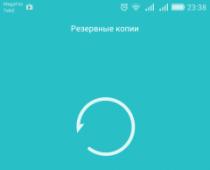Всё, вы начинаете новую жизнь. Старый аккаунт в Инстаграм несёт слишком много следов прошлого, чтобы оставить его в сети. Неважно: у вас перемены в личной жизни, вы сменили партийную принадлежность, религию, музыкальные вкусы, или, может, настала пора воспользоваться программой защиты свидетелей.
Разумеется, если вы решили начать новую жизнь бесповоротно, то страницу стоит удалить со всеми данными. Иногда есть смысл просто оставить её в целости и начать новую, просто удалив все ссылки на неё из других источников. Порой бывает целесообразно временно заморозить свой профиль, а затем вернуть.
Вопрос только: какой способ выбрать и как удалить страницу Инстаграм. Попробуем рассмотреть самые важные моменты выбора и способы действия.
Удаление аккаунта Инстаграм
Трижды подумайте, прежде чем сделать это. Фактически вы совершаете Интернет-самоубийство; ваши фотографии, комментарии и локации нельзя будет потом восстановить. Представьте сколько времени займет накрутка лайков и подписчиков в Инстаграм , если он будет новым! Неслучайно разработчики спрятали средства удаления довольно глубоко и не советуют вам, как в инстаграме удалить страницу.
Если же вы не видите альтернативы, кроме как удалить Инстаграм-аккаунт, то делается это так.
С компьютера:
- Зайдите на страницу www.instagram.com/accounts/remove/request/permanent
- Выберите причину, почему вы удаляете свой аккаунт
- Введите свой пароль для подтверждения удаления
- Наслаждайтесь свободой!
Учтите, что восстановить фото и видео с удалённой страницы не получится. Поэтому сохраните их заранее, если они вам нужны.
Возможно, вы делали репост Инстаграм фотографий в Facebook, ВКонтакте или другие социальные сети. Оттуда их удалять придётся, скорее всего, вручную.
Если что-то не поняли - смотрите видео инструкцию:
С мобильного устройства:
Нет никакой разницы, как удалиться из Инстаграмма на Android-устройстве или на iPhone/iPad, равно как на Windows Phone. Вам всё равно придётся делать это через браузер. И неважно, Chrome это, Safari или Internet Explorer.
Откройте браузер, зайдите на страницу: www.instagram.com/accounts/remove/request/permanent и следуйте инструкциям. Это так же просто, как удалить аккаунт Инстаграм с компьютера , и требует тех же действий.

Почему разработчики не вставили опцию удаления аккаунта прямо в приложение?
- Во-первых, создателям Инстаграм невыгодно, чтобы вы легко удаляли свои аккаунты. Сервис должен работать.
- Во-вторых, это мера безопасности. Она гарантирует, что вы не удалите свой профиль случайно.
Конечно, есть ещё один приём, как в Инстаграме удалить профиль, но он, что называется, «ниже пояса». Если вы хотите, чтобы ваша страница была удалена навсегда, нарушьте правила сервиса. К примеру, выложите откровенную эротическую фотографию или другой запрещённый контент и ждите жалоб. С высокой вероятностью администрация, заметив это, удалит вашу страницу навсегда за нарушение правил. Исключения не делаются даже для звёзд : в своё время за топлесс-фото своей страницы лишилась Рианна.
Перед тем, как удалить страницу в Инстаграме через телефон, удалите и приложение. Этому будет посвящён последний раздел нашей статьи.
Временная блокировка аккаунта
В последнее время администрация Инстаграм настойчиво предлагает пользователям не удалять свои аккаунты навсегда, а блокировать их временно. После такой блокировки вашу страницу нельзя будет открыть, пока вы сами это не позволите. Для разблокировки вам нужно будет всего лишь снова зайти на страницу со своим логином и паролем.
Какие преимущества у временной блокировки?
- Заблокировать аккаунт не так сложно, как удалить аккаунт Инстаграм с компьютера или телефона.
- При блокировке на сервисе сохраняются все ваши фото и видео. Когда вы захотите восстановить аккаунт, все они вернутся.
- Блокировка может длиться столько, сколько вы посчитаете нужным.
- Вы не потеряете адрес своего аккаунта. Ведь при новой регистрации в Инстаграм ваш старый адрес будет недоступен.
Чтобы заблокировать свой аккаунт с компьютера:
- Через браузер зайдите на сайт www.instagram.com/ваше_имя
- Откройте меню своего аккаунта, как показано на картинке
- Найдите в правом нижнем углу пункт «Временно заблокировать мой аккаунт» и кликните на нём
- На открывшейся странице в выпадающем меню выберите причину блокировки. Для каждой причины сервис предложит вам альтернативные решения проблемы.
- Если вы всё же хотите заблокировать аккаунт, введите свой пароль от него в поле внизу
- Нажмите красную кнопку «Временно заблокировать аккаунт»
Мы рекомендуем воспользоваться временной блокировкой аккаунта Инстаграм вместо его удаления!
Готово! Теперь посетители не смогут видеть вашу страницу и фотографии с неё. Если при публикации вы транслировали свои фото в другие сети (ВКонтакте, Facebook, Foursquare/Swarm и т.д.), вам придётся удалять там соответствующие альбомы вручную, иначе фотографии могут остаться доступными.
Удаление приложения Инстаграм
Возможно, вы не имеете ничего против того, чтобы ваши фото были доступны в сети, но не желаете получать уведомления от «френдов» или тратить на Инстаграм ресурсы своего смартфона. Тогда вам достаточно будет удалить приложение со своего смартфона или планшета.
Это делается штатными методами для любой мобильной ОС.
Для Android:
- Откройте Настройки, выберите раздел Общие, в нём – пункт Приложения
- Найдите в списке приложений Instagram
- Тапните на нём
- Нажмите кнопку Удалить
- Подтвердите решение, нажав ОК
Теперь приложение будет удалено с вашего устройства.
Для iOS:
- Тапните на иконку Instagram и удерживайте палец, пока не перейдёте в режим редактирования
- Когда в правом верхнем углу иконки появится крестик, нажмите на него
- Подтвердите удаление
Для Windows Phone
- Выберите Instagram (или 6Tag, если вы используете это приложение) в списке всех программ
- Тапните на названии приложения и удерживайте палец, пока не всплывёт меню
- Выберите пункт «Удалить приложение»
- Подтвердите удаление
Всё, теперь напоминания от Инстаграм не будут вас беспокоить, а вы избежите соблазна «инстаграфировать» всё, что попадается на глаза. Разумеется, ваша страница останется доступной через браузер, вы сможете делиться уже опубликованными фотографиями и сохраните их копии в других социальных сетях, куда вы их отправляли.
В целях безопасности лучше использовать доверенные браузеры типа Google Chrome, Yandex, Mozilla Firefox, Opera или Safari (на компьютерах Mac).
Перейдите в раздел «Редактировать профиль».

Вам будет предложено выбрать из выпадающего списка причину блокировки. Для продолжения процесса введите пароль в указанное поле. Только после указания пароля кнопка блокировки станет активной.

Если вы все трезво обдумали и решили – нажмите кнопку и аккаунт будет заблокирован.
Как удалить профиль в Instagram навсегда
Чтобы полностью и окончательно удалить свой профиль в Instagram, необходимо перейти по вот этой ссылке на страницу перманентного уничтожения аккаунтов: instagram.com/accounts/remove/

Сначала укажите причину удаления.

Прежде чем окончательно удалять профиль, сохраните контент, который вам кажется важным или дорог, как память.
Введите пароль и затем нажмите на красную кнопку внизу. Теперь, если вы захотите вернуться в дружную семью Инстаграмовцем, придется заново и загружать весь контент.
Примечание! В Инстаграме все достаточно просто с удалением, чего не сказать о родительской соцплатформе – . Там опция полной очистки вовсе не предусмотрена. Чтобы удалить профиль на Facebook, придется обращаться за помощью к специальным сторонним сервисам.
Удаление приложения Instagram с телефона на Андроид и Айфон
Как вы уже должны были понять, удаление и блокировка аккаунтов в Instagram производятся через браузер, так что нет никакой разницы, какая у вас платформа – Android, iOS или стационарный компьютер Windows/Mac.
В любом случае последовательность шагов одинакова – заходите в Instagram через браузер или на официальный сайт соцсети.
Возникает вопрос, вот вы избавились от аккаунта, стало быть, теперь мобильное приложение больше не нужно. Поскольку локальная память мобильных гаджетов сильно ограничена, хотелось бы освободить пространство для чего-то более востребованного, типа романтических и детективных сериалов.))
Как удалить приложение Инстаграм со смартфона или планшета?
Здесь есть несколько вариантов.
- Длительно нажмите на значок Instagram.
- Вверху появится изображение корзины.
- Перетащите значок в корзину.
- Появится предложение удалить программу.

Чтобы освободить еще больше свободной памяти, следуйте стандартным путем удаления мобильных приложений.
- Зайдите в «Настройки».
- Откройте раздел «Приложения». Пролистайте список, пока не найдете Instagram.
- Перейдите в интерфейс управления приложением.
- Здесь вам понадобятся две кнопки – «Очистить» и «Удалить».
- Сначала нажмите «Очистить».
- Дождитесь окончания удаления и нажмите «Удалить».
- Подтвердите удаление. После окончания процесса произойдет автоматический возврат в интерфейс.

Вот и все, что нужно знать о том, как удалить профиль в Инсте навсегда или временно заблокировать страницу. Как видите, все очень просто и доступно.
Вопрос только в том, пригодится ли вам эта информация...
Сегодня социальные сети становятся все более популярными , среди них и Инстаграм.
Но некоторым они надоедают, поэтому было бы полезно разобрать, как удалить аккаунт Инстаграм навсегда или на какое-то время.
Сначала разберемся в том, как удалить его временно.
Временное удаление
Этот способ можно выполнить как с телефона, так и с компьютера, правда есть некоторые нюансы. Но обо всем по порядку.
- Шаг 1. Авторизация на своей страничке в социальной сети (). Делается это стандартно – заходим на instagram.com , вводим логин и пароль, нажимаем «Войти».

Надпись вход на instagram.com
- Шаг 2. Далее следует нажать на надпись имени своей учетной записи. Она расположена в верхнем правом углу.

Страница в Инстаграм и надпись имени
- Шаг 3. На появившейся странице нажимаем на кнопку «Редактировать профиль». Эта кнопка всего одна, так что перепутать будет сложно.

Расположение кнопки «Редактировать профиль» при переходе по надписи имени учетной записи
- Шаг 4. После этого следует проскролить (покрутить колесиком мышки) вниз и найти надпись «Временно заблокировать мой аккаунт». На нее нужно нажать.

- Шаг 5. Попадаем на страницу блокировки. Здесь нужно указать причину удаления из выпадающего списка.

Выбор причины блокировки зписи в Инстраграм
- Шаг 6. После того как причина блокировки выбрана, необходимо ввести пароль в поле, выделенное зеленой рамкой на фото ниже и нажать на кнопку «Временно заблокировать аккаунт».

Если вы захотите производить все эти манипуляции через телефон, к примеру, с Айфона, то через приложение на андроид сделать это не получится.
Удалить аккаунт в Инстаграм навсегда
Кроме того, что аккаунт в Инстаграм можно временно заблокировать, его можно еще и полностью удалить.
Разница в том, что восстановить удаленный аккаунт невозможно. Система автоматически стирает все данные об удаленной записи через некоторое время.
Если же временно заблокировать страницу, данные будут храниться на сервере. Почему нельзя восстановить страницу после удаления?
Потому что этот вариант предназначен только для тех, кто больше никогда не собирается заходить в Инстаграм.
Подробная инструкция для этого выглядит следующим образом:
- Шаг 1. Авторизуемся. Здесь никаких изменений, все происходит точно так же, как и раньше.
- Шаг 2. Переходим по ссылке для удаления. Выглядит она так: instagram.com/accounts/remove/request/permanent/ .

- Шаг 3. Админы в Instagram хотят знать, почему удаляют записи в их социальной сети, поэтому на странице удаления тоже нужно ввести причину удаления (как и раньше, выделена красной рамкой на рисунке выше).
- Шаг 4. После выбора причины удаления нам предложат прочитать правила для новичков или какие-то статьи (подчеркнуто красной линией на фото ниже). На это внимание обращать не стоит. Вводим пароль в поле, выделенное зеленым цветом, и нажимаем на кнопку «Безвозвратно удалить мой аккаунт».

Восстановление заблокированного аккаунта
Итак, если вы решили временно заблокировать свою запись, а не удалить ее безвозвратно, то со временем можно вернуться в Инстаграм.

Сообщение от администраторов Инстаграм после блокировки
Так вот, они пишут, что для возвращения достаточно всего лишь снова авторизоваться.
Поэтому нам остается только перейти на страницу авторизации (www.instagram.com/accounts/login/) или же просто зайти через instagram.com способом, описанным выше, ввести там свой логин с паролем
Также вам могут быть интересны статьи:
- Как скачать видео с инстаграма: 7 лучших сервисов и программ
Восстановление пароля
После блокировки может возникнуть проблема – авторизоваться не получится. Станет видно сообщение о неверном вводе логина и пароля.

В таком случае нужно нажать на надпись «Забыли?» (выделена зеленым цветом на фото выше). Кстати, так следует поступать и в том случае, если забыла пароль.
В появившемся окне нужно ввести имя своей учетной записи в соответствующее поле и капчу – то, что изображено на рисунке, выделенном на фото ниже зеленой рамкой, ввести в поле, обозначенное оранжевой рамкой.
После этого следует нажать на кнопку «Сбросить пароль».

После этого увидим вот такое окно. Там сообщают, что на почту отправлено письмо со ссылкой для восстановления.

Переходим на почту , видим письмо от Инстаграма, открываем его и нажимаем в нем на кнопку «Смена пароля».

Вводим новый пароль два раза, как это показано на фото ниже, и нажимаем на кнопку «Сбросить пароль».
Многих интересует, можно ли ввести свой старый код. Так вот, в этих полях не следует вводить свой старый пароль, система сообщит об этом и не примет его.

Установка нового пароля в Инстаграм
После этого заходим в учетную запись способом, описанным выше. Вот и все!
Как удалить аккаунт в Instagram?
Как удалить аккаунт Инстаграм - Лучшие методы
Удалить инстаграм можно как с компьютера, так и с телефона (есть нюанс). У Вас будет на выбор 2 способа. Первым способом можно временно заблокировать свой , вторым способом Вы сможете удалить его навсегда.
Изучите оба способа и выберите для себя подходящий. Для удаления Вам понадобиться (имя или номер телефона) и пароль. Если Вы забыли свой пароль, то его можно восстановить с помощью почты.
Давайте рассмотрим данные два способа более детально.
Перейдите на главную страницу сайта Инстаграма, нажмите “вход” и введите свой логин и пароль. Можно зайти в свой профиль через Facebook, если он у Вас есть. Если Вы не помните свои данные, то попробуйте восстановить их, нажав на кнопку ниже.
После того, как Вы зашли к себе на страничку, найдите в верхнем правом углу значок, рядом с сердечком и нажмите на нее. Затем перейдите в “редактировать профиль”
Переместитесь вниз и нажмите кнопку “ заблокировать аккаунт”. Теперь Вам нужно будет ответить на вопрос и еще раз ввести свой пароль. Только потом Вы сможете заблокировать аккаунт. Выберите ответ “другое”, а то Инстаграм начнет Вас “упрашивать” остаться.

После блокировки, все Ваши посты, публикации, фотки и комменты будут не доступны другим пользователям, пока Вы не разблокируете свой аккаунт обратно. Восстановить работу аккаунта можно будет только через несколько часов, введя заново свои данные.
Как удалить Инстаграм навсегда
Прежде чем удалить свою страничку, сначала зайдите на нее в последний раз. Введите свои данные. Затем переходите сюда и можете приступать к удалению.
Убедитесь, что Вы видите имя своего аккаунта, который хотите заблокировать. Если Вы не знали, то один пользователь может иметь до пяти аккаунтов в Инстаграме. Например, у меня есть второй аккаунт, который сейчас я и удалю.

Вас так просто не отпустят, выберите причину, по которой хотите удалиться. Затем повторно введите пароль от Инстаграма и нажмите на большую красную кнопку “удалить”.
Через пару секунд Вы увидите сообщение об успешном удалении своего аккаунта.

Как удалить Инстаграм с телефона
Если Вы хотите временно или навсегда удалить инстаграм с телефона, то Вам нужно проделать те же самые действия, но с маленьким нюансом.
Откройте в своем телефоне браузер и зайдите на сайта Инстаграма.

Обращаю ваше внимание еще раз. Нужно зайти через браузер, а не с приложения! Если у Вас айфон, то у Вас браузер Safari, если Android, то скорее всего Google Chrome. С мобильного приложения удалить не получится.
Найдите иконку “пользователь” и нажмите на нее, затем зайдите в “редактировать профиль”. Отмотайте в самый низ и нажмите “заблокировать”.

Выберите подходящий вариант, и не забудьте ввести пароль. Теперь подтвердите свой выбор, нажав на кнопку “заблокировать”.

Чтобы навсегда удалить аккаунт, зайдите с мобильного телефона вот сюда и проделайте те же самые действия, что и выше. Затем нажмите на красную кнопку.

Предупреждение! Если Вы временно удалите инстаграм, то все Ваши фотки и видео сохранятся, а друзья не пропадут из подписчиков. Если после этой процедуры зайти на свою страничку, то там будет написано, что такого пользователя не существует. Вас как будто бы нет, но на самом деле все скрыто от посторонних глаз.
Если Вы решите удалить аккаунт навсегда, то вернуть обратно ничего больше не сможете! Вы даже не сможете восстановить свой ник, придется придумывать новый. Теперь дело осталось за малым, удалить само приложение с телефона.
Сохраняем фото и видео из Инстаграма одним кликом
 Расширение InstaG Downloader
Расширение InstaG Downloader
Затем перезапустите браузер и активируйте это расширение. Затем зайдите на свою страницу в Инстаграм. Сейчас Вы должны будете увидеть три новые кнопки.

Первая кнопка позволяет скачать все картинки и видео сразу же. Вторая кнопка скачает только фотки, а третья скачает только видео. Кстати, скачивать вы можете не только свои фотки, но и чужие.
В заключении
Не горячитесь, попробуйте сначала заблокировать свой аккаунт на время. Бывает, что мы на эмоциях что-то удаляем, а потом жалеем об этом.
Если через недельку – две, Вы не захотите вернуться к Инстаграму, то смело удаляйте его навсегда, при этом не забыв сохранить весь свой архив.
Как бы это странно ни звучало, существует несколько причин для удаления аккаунта в социальной сети. Это может быть, например, скрытие личной информации, переход в другую социалку или даже уход из онлайн вообще. Так или иначе, сегодня речь пойдет о том, как удалить аккаунт в Инстаграме.
Удаляем аккаунт
Так как люди пользуются Инстаграм в равной степени с ПК или телефона, мы рассмотрим удаление страницы и там, и там. Сначала расскажем о компьютере, потом о его мобильном аналоге. Приступаем.
Внимание! Вся приведенная ниже инструкция показана на примере операционной системы Windows 10. В других ОС все делается примерно также.
С компьютера
Итак, что нам понадобится, чтобы стереть свой аккаунт в Instagram? Это приложение-браузер и подключение к интернету. К слову, сегодня редкий ПК не имеет таковых. Аккаунт в Instagram можно закрыть, но существует возможность просто заблокировать его на время. Это дает нам шанс передумать и восстановить профиль. Рассмотрим оба варианта.
Если все же не передумали удалять свой аккаунт в Instagram, смотрите, как это делается:
- Переходим на компьютерную версию сайта и авторизуемся там.
- Кликаем по иконке профиля, распложенной в верхнем правом углу страницы.
- Жмем по отмеченной ниже кнопке.
- Прокручиваем содержимое настроек в самый низ и выбираем пункт «Временно заблокировать мой аккаунт».
- Далее придется указать причину, по которой мы решили отказаться от использования Instagram.
- Повторно вводим пароль от своей странички и жмем кнопку, отмеченную цифрой «2».
- Еще раз подтверждаем свое намерение кликом по кнопке с надписью: «Да».
Готово. Страничка заблокирована, об этом свидетельствует форма авторизации.
Если вы введете свой логин и пароль, Инстаграм напишет, что такой страницы не существует. Возможность авторизации появится позже, по истечении срока блокировки.
Полное удаление
Если же вам мало блокировки и нужно удалить аккаунт в Instagram без возможности восстановления, читайте дальше.
- Переходим по специальной ссылке , авторизуемся и указываем причину удаления.
- Как и в случае с блокировкой, прописываем пароль от аккаунта и жмем кнопку, отмеченную цифрой «2».
- Чтобы закрыть профиль подтверждаем свое намерение кликом по кнопке «ОК».
Внимание: в разных браузерах это окошко может отличаться. На нашем примере это был Google Chrome.
- В завершение вы увидите нечто подобное:
После этого ваш аккаунт в Инстаграм будет полностью и безвозвратно удален. Вернуть его уже не получится.
Внимание! Прежде чем стереть страничку, 100 раз подумайте. Вы можете совершить большую ошибку и навсегда потерять свои фото!
Через телефон
Теперь пошагово рассмотрим, как удалить аккаунт в Инстаграме с телефона навсегда или временно.
Пример инструкции показан на Google Android, в любых других ОС и моделях, все делается так же. Например, на том же Айфоне, инструкция будет полностью аналогичной.
- Открываем мобильный браузер. Раз уж так вышло, что на ПК мы использовали именно Хром, то и тут останемся верными традициям.